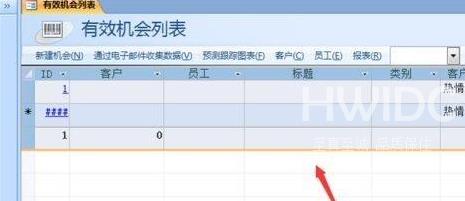Access怎么添加网格线
相信你们都知道Access这款软件,不过你们知道Access怎么添加网格线吗?以下内容就为大伙带来了Access添加网格线的操作方法,让我们一起去下文看看吧。
Access怎么添加网格线?Access添加网格线的操作方法
第一步:首先我们打开Access软件,在Access上方点击【开始】选项。

第二步:然后在里面点击网格下拉箭头。
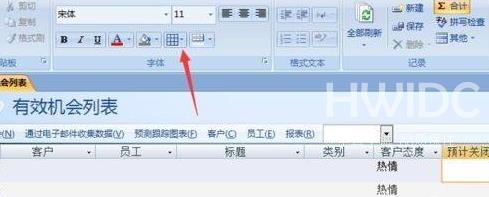
第三步:接着在里面点击一个网格样式,点击一下即可。
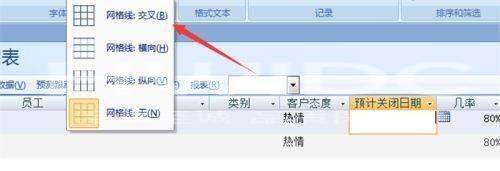
第四步:最后可以看到Access就显示网格了,数据看起来更加的清晰。
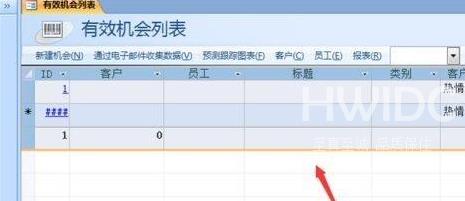
相信你们都知道Access这款软件,不过你们知道Access怎么添加网格线吗?以下内容就为大伙带来了Access添加网格线的操作方法,让我们一起去下文看看吧。
Access怎么添加网格线?Access添加网格线的操作方法
第一步:首先我们打开Access软件,在Access上方点击【开始】选项。

第二步:然后在里面点击网格下拉箭头。
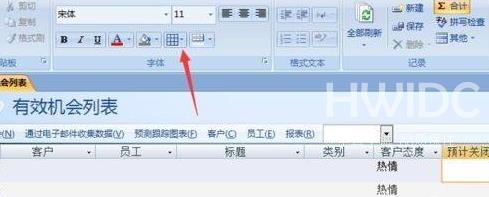
第三步:接着在里面点击一个网格样式,点击一下即可。
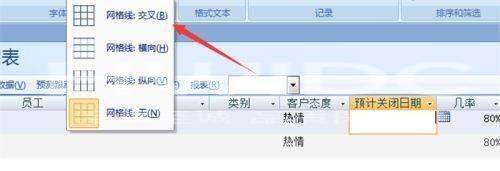
第四步:最后可以看到Access就显示网格了,数据看起来更加的清晰。